Hvordan konvertere VOB til MKV på Windows / Mac
Jeg ser på å digitalisere DVD-samlingen min (for det meste TV-serier), slik at jeg lett kan ha dem med meg mens jeg er på reise, og som 'forsikring' i tilfelle de originale platene går tapt eller blir skadet. Men hvordan konverterer jeg en VOB-fil til en MKV?
Det er veldig vanlig at mange ønsker å gjøre DVD-filmene sine digitaliserte slik at de kan se disse filmene på smarttelefonene eller den bærbare mediespilleren. Vi vet at DVD-filen er lagret som VOB-format som ikke kan spilles av de mest populære enhetene. Så her kommer spørsmålet om hvordan du konverterer en VOB til et annet format som kan spilles på smarttelefonen eller den bærbare mediespilleren. De fleste velger å konvertere VOB til MKV, fordi MKV er et fantastisk lyd- og videokontainerformat.
Når man konverterte VOB til MKV, opplevde folk noen problemer. For eksempel er noen omformere vanskelig å håndtere store VOB-filer. Dessuten, til og med å konvertere VOB til MKV vellykket, blir data fra VOB-filer skadet eller tapt. Heldigvis, i denne artikkelen, finner du måten å konvertere VOB-filer til MKV-filer på tapsfri måte. La oss gå videre for å finne svaret sammen!
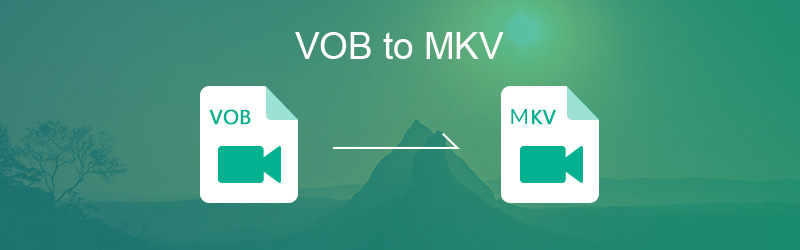
SIDEINNHOLD
Del 1. Beste omformer for å konvertere VOB til MKV uten tap av kvalitet
For å konvertere VOB-filer til MKV-filer, er den beste omformeren Vidmore Video Converter. Ikke bare kan den vellykket konvertere VOB-filer til MKV-filer, men bevare MKV-filer som en mindre filstørrelse uten tap av kvalitet. Vidmore Video Converter støtter konvertering av alle populære videoformater til et bredt spekter av formater med 50 ganger raskere hastighet.
Hva mer kan det gjøre for deg?
- Det kan trygt og enkelt konvertere video til over 200+ formater, inkludert MOV, WMV, AVI, MP4, etc.
- Den har 50 ganger raskere videokonverteringshastighet og høyhastighets algoritmer for videobehandling.
- Den kan konvertere video for hvilken som helst enhet, inkludert de nyeste modellene av iPhone, iPad, Samsung Galaxy, etc.
- Den er utstyrt med en innebygd lett videoredigerer for å lage dine personlige videoer.
Fremgangsmåte for å konvertere VOB til MKV
Trinn 1: Installer Vidmore Video Converter
Gratis nedlasting Vidmore Video Converter for Windows eller Mac. Start programmet etter installasjon.
Steg 2: Legg til VOB-filer i programmet
Klikk Legg til filer eller dra VOB-videoene dine direkte til hovedgrensesnittet. Du kan legge til flere VOB-filer for å konvertere samtidig.

Trinn 3: Velg MKV som utdataformat
Finne Konverter alle til øverst til høyre i videolisten, og velg deretter Video > MKV som utdataformat fra rullegardinmenyen. Velg deretter videooppløsninger inkludert Samme som kilden, HD, 720P, SD basert på dine behov.
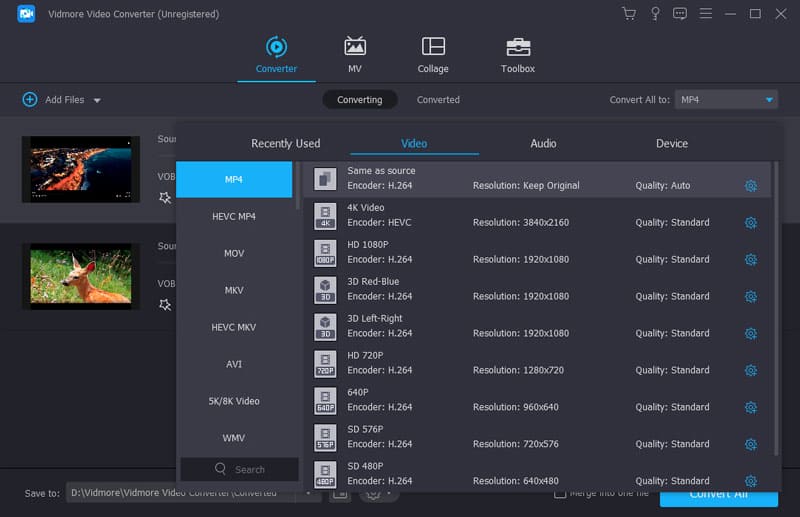
Merk: Når du vil angi forskjellige utdataformater for hver videofil, må du finne rullegardinmenyen for formatvalg bakerst til høyre for hver videofil. Velg deretter Video > MKV som utdataformat.
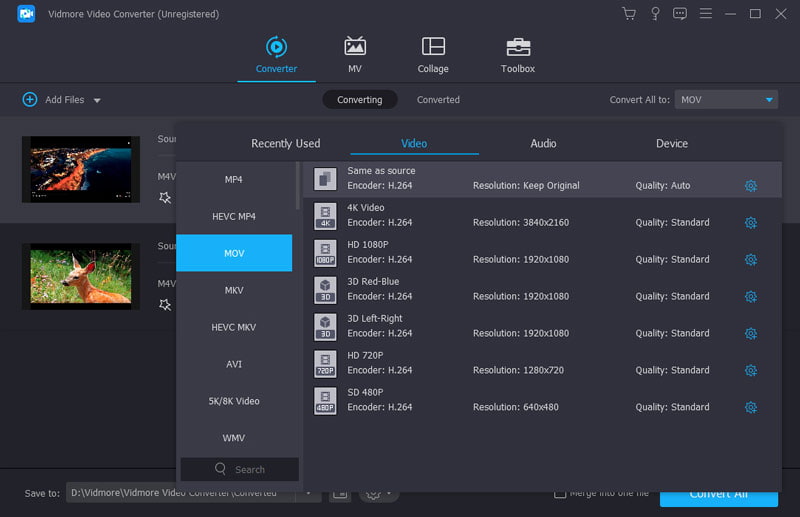
Trinn 4: Begynn å konvertere VOB til MKV
Når du har valgt plasseringen av filer, klikker du på Konverter alle for å begynne å konvertere filene dine fra VOB til MKV. Det kan ta flere minutter avhengig av lengden på videoene dine.
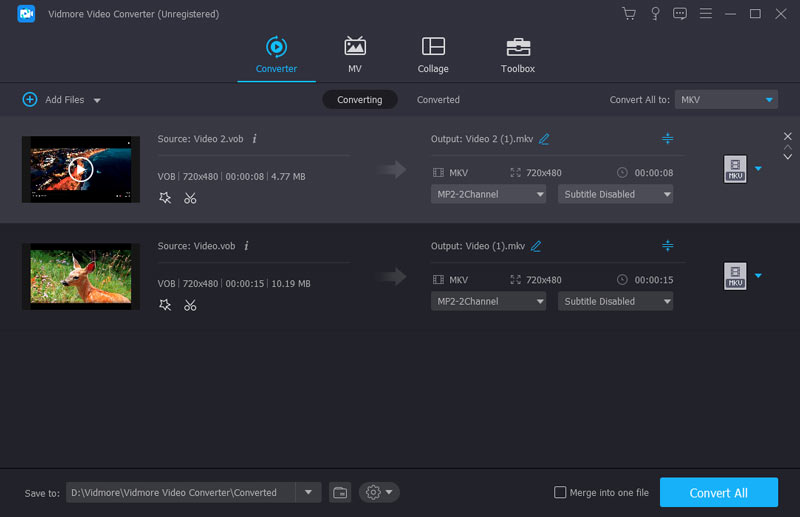
Det er alt som trengs. Hvis du søker etter en gratis online omformer for å møte dine midlertidige behov, kan du like godt fortsette å lese og prøve den kraftige gratis online omformeren som anbefales nedenfor.
Del 2. Gratis online VOB til MKV-omformer du bør prøve
Når du ikke vil laste ned konverteringsprogramvaren og bare vil løse dine konverteringsproblemer for midlertidige behov, tror jeg Vidmore Free Online Video Converter er den beste konverteren for å hjelpe deg med å konvertere VOB til MKV. Det er enkelt å bruke og 100% gratis. Både Windows- og Mac-brukere kan bruke den. Vidmore gratis online videokonverterer konverterer enkelt all video og lyd inkludert VOB, MKV, MOV, WMV, MP4, AVI, FLV, MP3, M4A og mer. Følg trinnene nedenfor for å fullføre konvertering av VOB til MKV.
Trinn 1. Besøk Vidmore Free Online Video Converter-side. Klikk Legg til filer for å konvertere på internett. Følg tipsene for å installere Vidmore Launcher. Åpne deretter programmet online.

Steg 2. Klikk Legg til fil for å legge inn kilde-VOB-filer og velge MKV format som utdataformat. Du kan legge til flere VOB-filer for å konvertere samtidig.
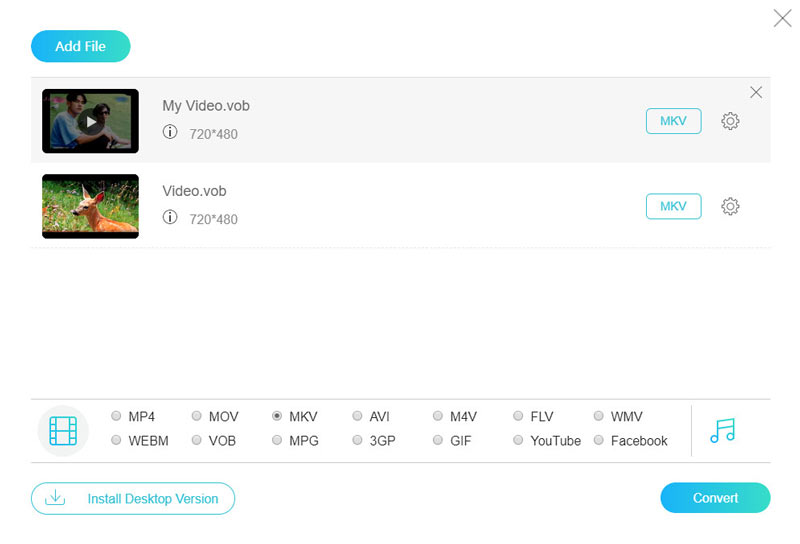
Trinn 3. Klikk på tannhjulmerket til høyre. Du kan angi videoinnstillinger og lydinnstillinger, og deretter klikke OK. Klikk deretter Konvertere og velg destinasjonen. Det starter prosessen automatisk.

Etter det får du en MKV-fil, og så kan du se favorittfilmene på smarttelefonen din som du ønsker.
Del 3. VOB vs. MKV
Hva er VOB?
VOB er et DVD-lagringsfilformat. VOB-filer kan inneholde ett eller flere video- og lydspor, undertekster og DVD-menyer, som alle er multiplekset sammen til en strømform. VOB-filen har en .vob-utvidelse og er lagret i Video_TS-mappen ved roten til en DVD. Vanligvis er størrelsen stor, som 4,7 GB for 2 timers video.
Fordeler med VOB:
VOB-filen som er dratt fra DVD holder original kvalitet som DVD.
Ulemper med VOB:
VOB er utviklet for DVD-distribusjon og kan ikke streame online. VOB-filen er ikke så lett å åpne og spille. Den kan ikke spilles av de mest populære enhetene. Bare noen få mediespillere støtter VOB-avspilling, inkludert 5KPlayer, VLC mediespiller, Apple DVD-spiller.
Hva er MKV?
En MKV-fil er et lyd- og videokontainerformat med åpen kildekode, et format som konkurrerer med de populære AVI- og MP4-formatene. Med sin avanserte designtilnærming støtter den et stort antall komprimeringsformater for lyd, video og undertekster. Dens mange funksjoner er enda bedre enn AVI- og MP4-filer.
Fordeler med MKV:
MKV tilbyr sterk kompatibilitet og visuell opplevelse i HD.
Ulemper med MKV:
MKV har en tendens til å være større enn de fleste videoformater. Derfor er en stor harddisk nødvendig.
Avsluttende ord
Vi finner ut at det ikke er vanskelig å konvertere videoer. Bare ved hjelp av konverteringsverktøy vil du konvertere VOB-filer til MKV-filer. Nå vet du hvordan du konverterer VOB-filer til MKV-filer ved hjelp av Vidmore Video Converter eller Vidmore Free Online Video Converter, bare gå tilbake igjen med et par klikk, så får du MKV-filene dine. Forresten, hvis du vil konvertere VOB-filer til MP4 eller andre videoformater, vil disse to typer omformere hjelpe deg med å gjøre det.
VOB og MKV
-
VOB
-
Konverter MKV
-
Rediger MKV


